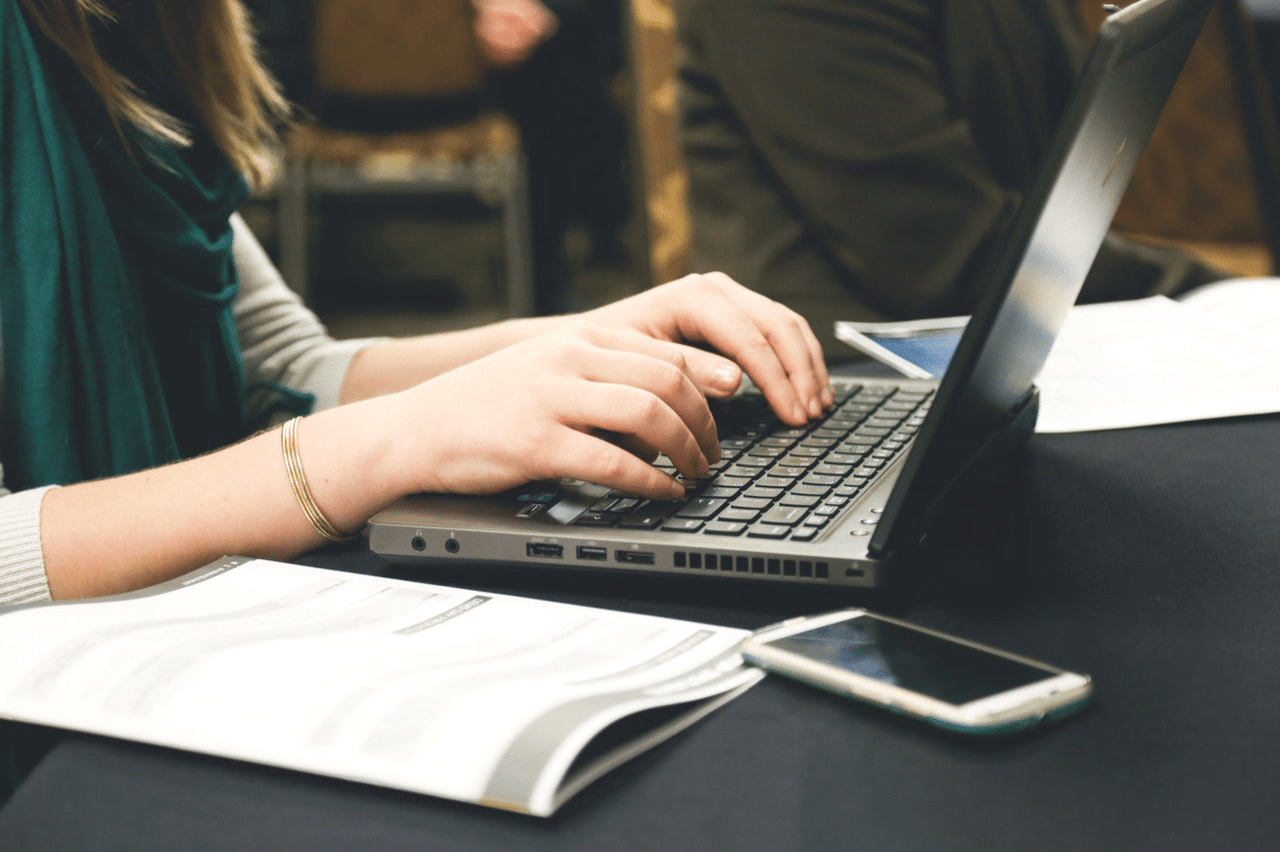
很多人可能都遇過類似的狀況,在將 Email 寫好按下寄出後才發現附件忘記夾帶,或是寄錯收件對象,沒有將特定的人從收件者名單移除等等,真的非常糗!除了事後再寫一封信去更正勘誤,其實 Gmail 很早以前就有提供「取消傳送」功能(剛開始還是研究室選項),這個功能非常神奇,就是讓寄件者在寄出郵件時有一段時間取消寄送回到前一個動作,對於需要謹慎寄信的使用者來說很有幫助。
不過預設情況下 Gmail 取消傳送的期限只有五秒鐘時間,也就是在按下寄出郵件後必須在五秒內進行取消,時間太短這功能就沒那麼有用,如果需要建議將期限延長到 10 秒、20 秒到最多 30 秒,就能有更多猶豫反悔時間。當然這個功能的原理就是延遲真正將 Email 寄出時間,但延遲半分鐘好像也不會有太大的影響,而且也是非常實用的功能。
要怎麼設定 Gmail 取消傳送的期限呢?還有遇到郵件寄出時如何取消收回呢?請參考接下來的圖文教學。
Gmail
https://mail.google.com/
使用教學
STEP 1
開啟 Gmail 信箱後點選右上角「設定」按鈕,點選快速設定的「查看所有設定」選項。
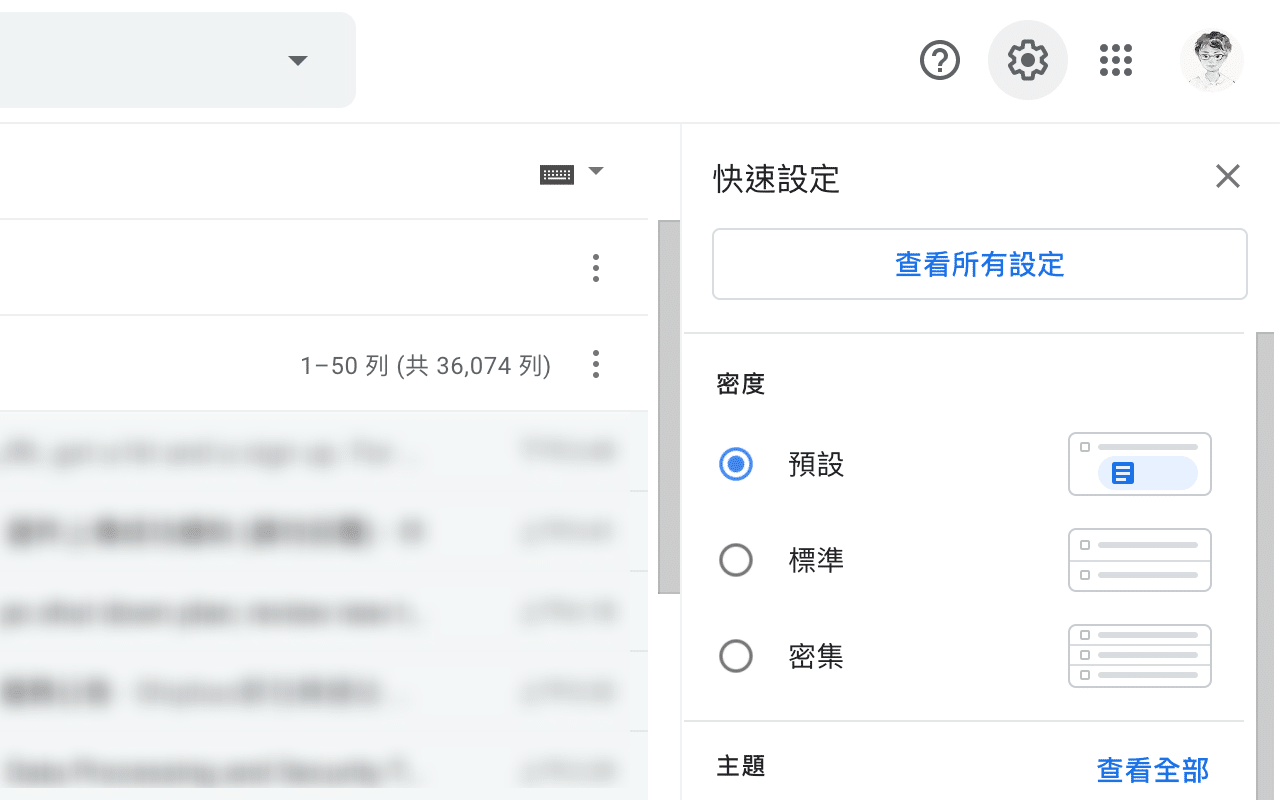
STEP 2
接著在「一般設定」頁面就會看到「取消傳送」選項,預設值為 5 秒內,可以依照實際使用情形調整為 10 秒、20 秒或 30 秒,這也就是按下傳送後可以取消收回 Email 的時限,設定後別忘記點選儲存保存設定。
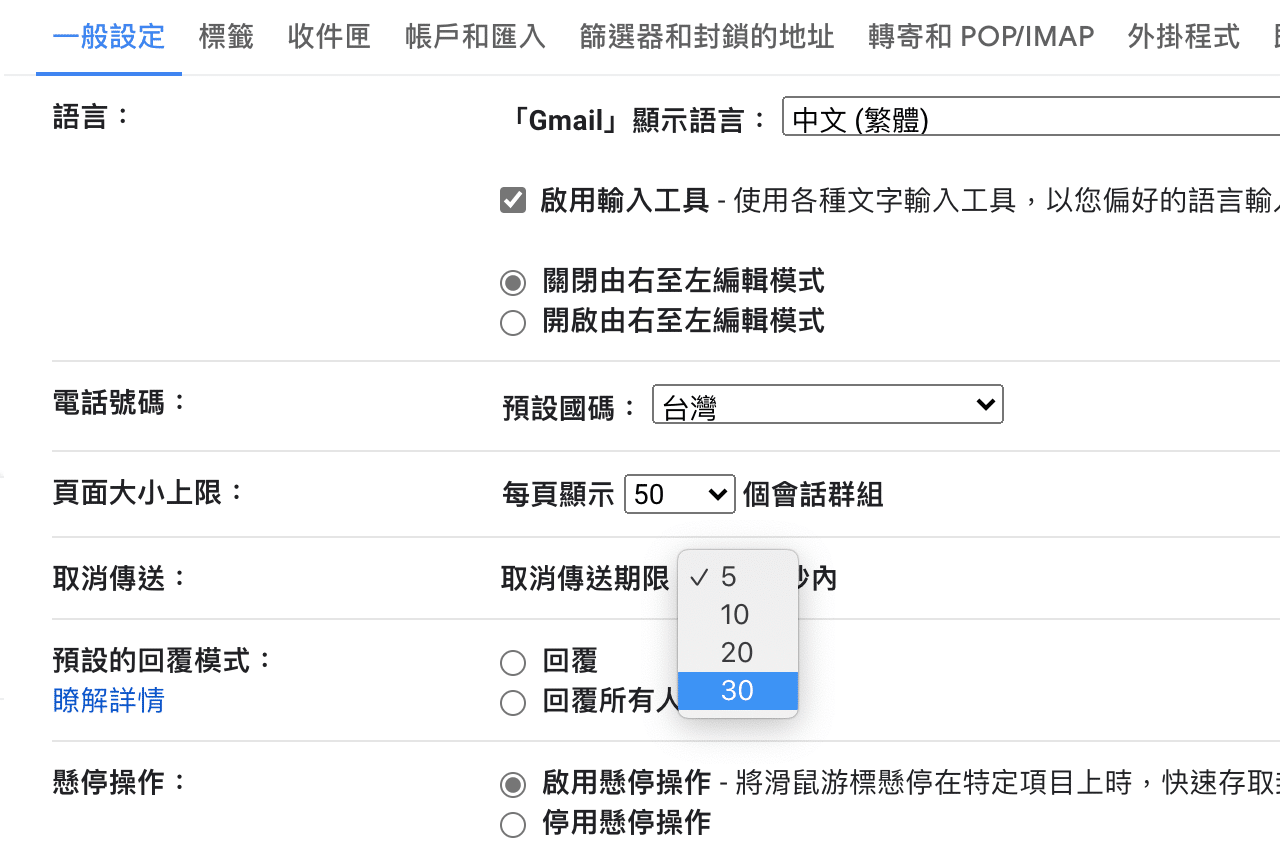
STEP 3
取消傳送的功能只有在 Gmail 網頁版可以使用,如果習慣透過 Email 軟體寄送郵件的話就無法收回,這部份要特別注意,當使用者在 Gmail 按下傳送郵件,左下角會跳出提示,這時候如果發現錯誤或想要收回,只要點選「取消傳送」就不會將郵件寄出,也會回到前一個郵件編輯器畫面。
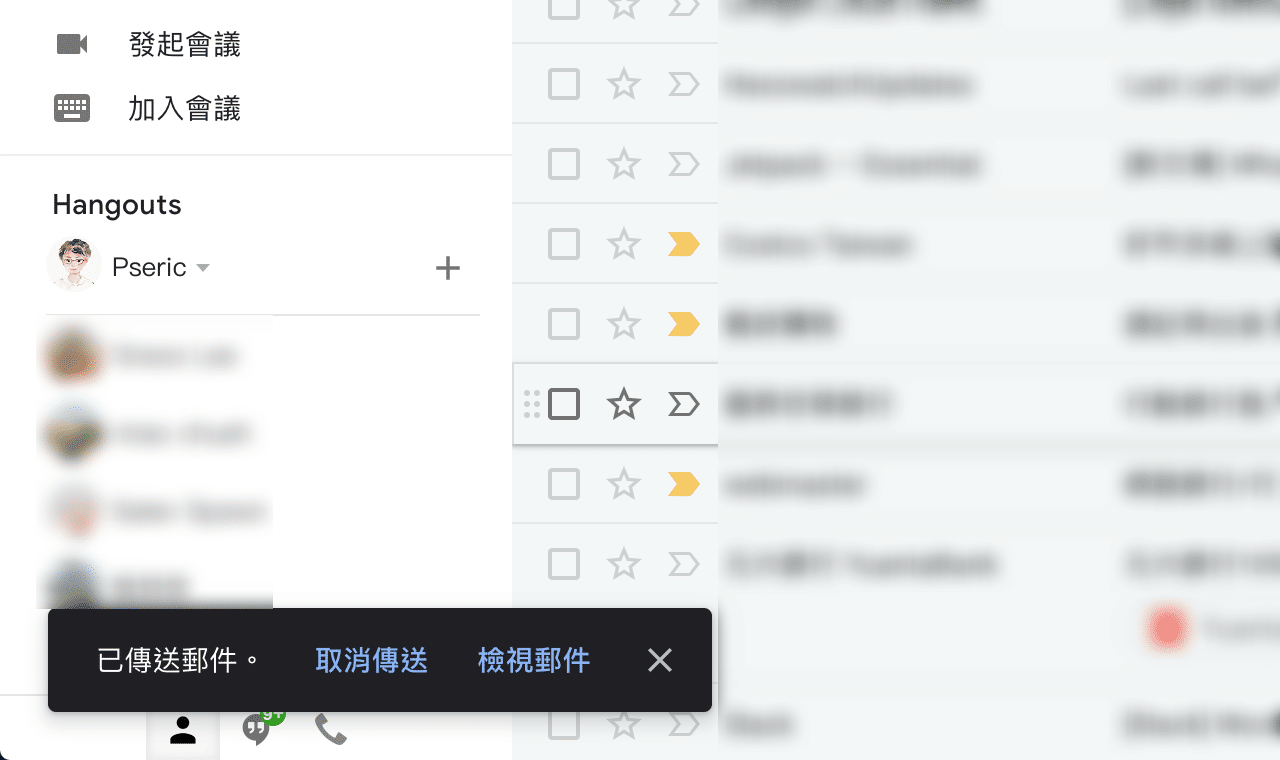
顯示「已復原傳送作業」就會暫停傳送郵件,依照我的實驗,對方確實不會看到郵件,也能返回前一個動作繼續編輯郵件,善用這個功能就能避免很多尷尬的情境出現。
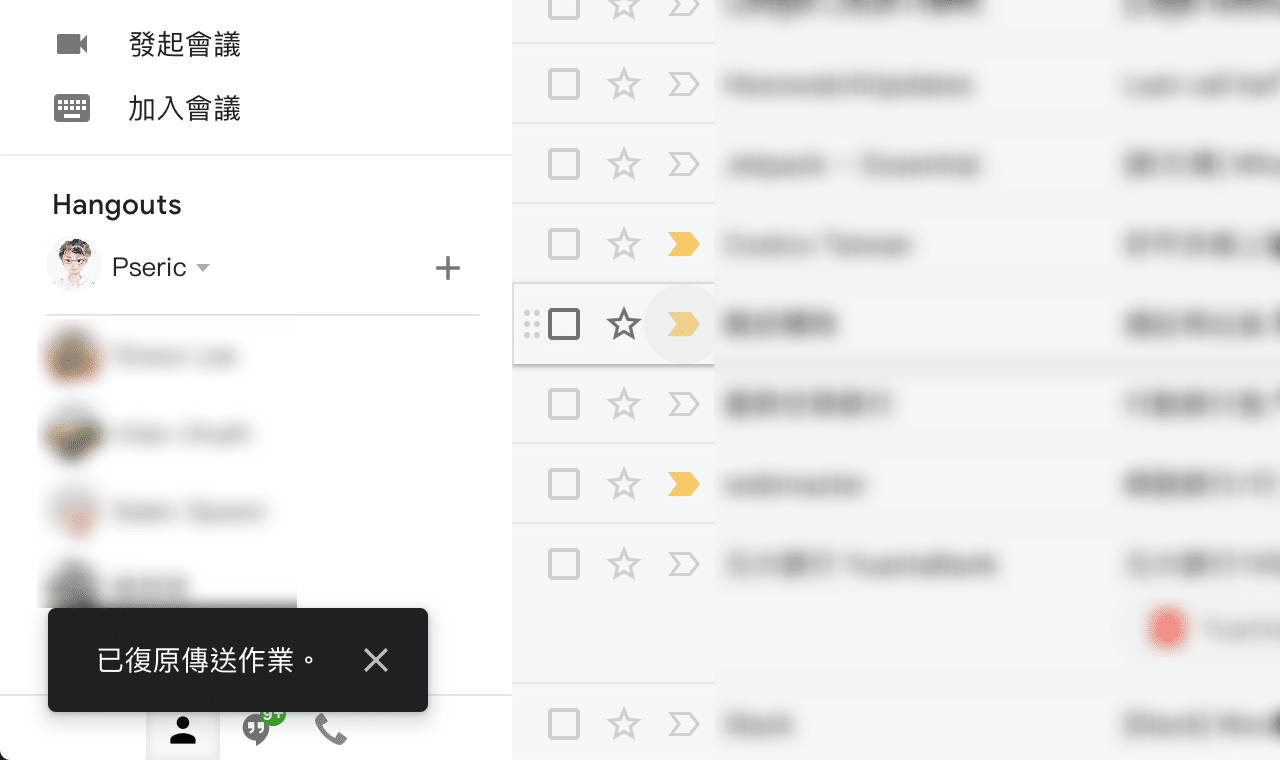
值得一試的三個理由:
- Gmail 取消傳送功能可以在寄出郵件後取消寄送
- 可設定時間 5 秒、10 秒、20 秒和 30 秒
- 僅適用於 Gmail 網頁版,無法在 Email 軟體使用
Ten articles before and after
沒有藍勾勾?Facebook 開放企業公司及組織專頁申請「灰勾勾」驗證教學
口罩實名制 2.0 健保卡身分認證教學,以健保快易通 APP 線上預約口罩
關閉 Google Chrome 擴充功能選單按鈕,讓工具列回到簡潔狀態
Google 全新儲存空間管理工具,從信箱和雲端硬碟釋出更多可用容量
EZ WAY 易利委:海外包裹實名認證 APP 簡化委任報關輕鬆購
